SAS作图详细教程1
- 格式:ppt
- 大小:2.45 MB
- 文档页数:75


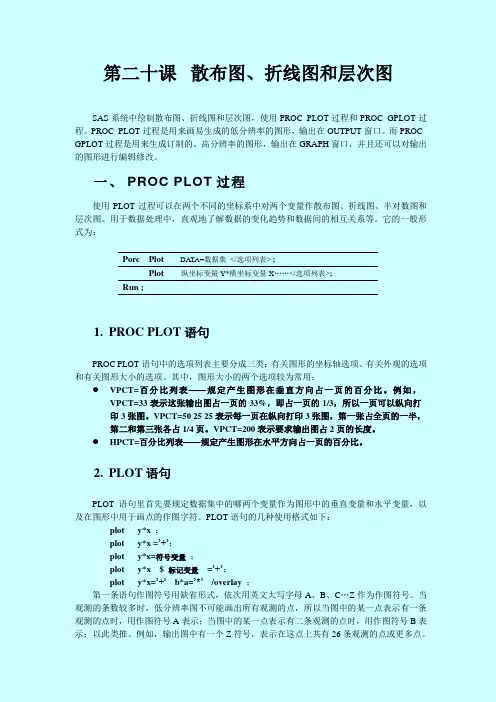
第二十课散布图、折线图和层次图SAS系统中绘制散布图、折线图和层次图,使用PROC PLOT过程和PROC GPLOT过程。
PROC PLOT过程是用来画易生成的低分辨率的图形,输出在OUTPUT窗口。
而PROC GPLOT过程是用来生成订制的、高分辨率的图形,输出在GRAPH窗口,并且还可以对输出的图形进行编辑修改。
一、PROC PLOT过程使用PLOT过程可以在两个不同的坐标系中对两个变量作散布图、折线图、半对数图和层次图。
用于数据处理中,直观地了解数据的变化趋势和数据间的相互关系等。
它的一般形式为:Porc Plot DA TA=数据集</选项列表> ;Plot 纵坐标变量Y*横坐标变量X……</选项列表>;Run ;1.PROC PLOT语句PROC PLOT语句中的选项列表主要分成三类:有关图形的坐标轴选项、有关外观的选项和有关图形大小的选项。
其中,图形大小的两个选项较为常用:●VPCT=百分比列表——规定产生图形在垂直方向占一页的百分比。
例如,VPCT=33表示这张输出图占一页的33%,即占一页的1/3,所以一页可以纵向打印3张图。
VPCT=50 25 25表示每一页在纵向打印3张图,第一张占全页的一半,第二和第三张各占1/4页。
VPCT=200表示要求输出图占2页的长度。
●HPCT=百分比列表——规定产生图形在水平方向占一页的百分比。
2.PLOT语句PLOT语句里首先要规定数据集中的哪两个变量作为图形中的垂直变量和水平变量,以及在图形中用于画点的作图字符。
PLOT语句的几种使用格式如下:plot y*x ;plot y*x =’+’;plot y*x=符号变量;plot y*x $ 标记变量=’+’;plot y*x=’+’b*a=’*’ /overlay;第一条语句作图符号用缺省形式,依次用英文大写字母A、B、C…Z作为作图符号。
当观测的条数较多时,低分辨率图不可能画出所有观测的点,所以当图中的某一点表示有一条观测的点时,用作图符号A表示;当图中的某一点表示有二条观测的点时,用作图符号B表示;以此类推。
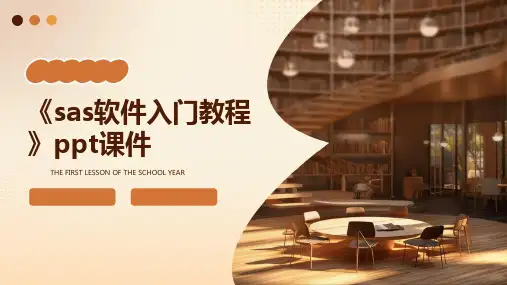

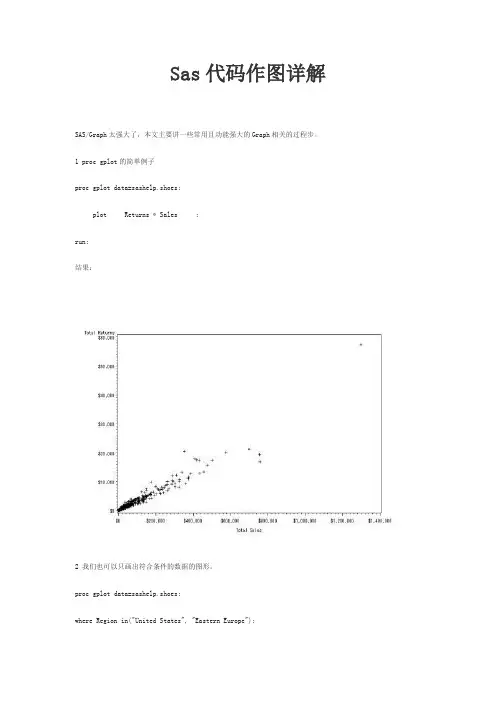
Sas代码作图详解SAS/Graph太强大了,本文主要讲一些常用且功能强大的Graph相关的过程步。
1 proc gplot的简单例子proc gplot data=sashelp.shoes;plot Returns * Sales ;run;结果:2 我们也可以只画出符合条件的数据的图形。
proc gplot data=sashelp.shoes;where Region in("United States", "Eastern Europe");plot Returns * Sales ;run;结果:3 输出的图像都是默认的黑色的小十字,因此我们不能区分来自不同地区的数据,下面的程序就是为了解决这一问题proc gplot data=sashelp.shoes;where Region in("United States", "Eastern Europe");plot Returns * Sales= Region;run;结果:这里红色的来自美国,黑色的来自东欧,当然我们也可以自己设定颜色(SAS基本颜色有:black, red, green, blue, cyan, magenta, grey, pink, orange, brown, and yellow)。
4 设定坐标轴和所有文字和颜色proc gplot data=sashelp.shoes;where Region in("United States", "Eastern Europe");plot Returns * Sales= Region/caxis=bluectext=redgrid;run;结果:5 如果要对网格进行更精细地设置,则要用到AUTOHREF和AUTOVREF选项。
AUTOHREF中,LHREF设置水平线的线类型,CHREF设置水平线的线颜色;AUTOVREF中,LVREF设置垂直线的线类型,CVREF设置垂直线的线颜色。

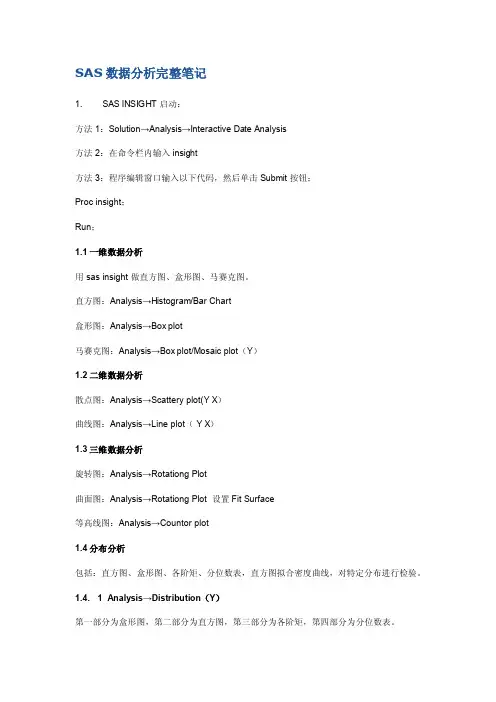
SAS数据分析完整笔记1. SAS INSIGHT启动:方法1:Solution→Analysis→Interactive Date Analysis方法2:在命令栏内输入insight方法3:程序编辑窗口输入以下代码,然后单击 Submit按钮;Proc insight;Run;1.1 一维数据分析用 sas insight做直方图、盒形图、马赛克图。
直方图:Analysis→Histogram/Bar Chart盒形图:Analysis→Box plot马赛克图:Analysis→Box plot/Mosaic plot(Y)1.2 二维数据分析散点图:Analysis→Scattery plot(Y X)曲线图:Analysis→Line plot( Y X)1.3 三维数据分析旋转图:Analysis→Rotationg Plot曲面图:Analysis→Rotationg Plot设置 Fit Surface等高线图:Analysis→Countor plot1.4 分布分析包括:直方图、盒形图、各阶矩、分位数表,直方图拟合密度曲线,对特定分布进行检验。
1.4. 1 Analysis→Distribution(Y)第一部分为盒形图,第二部分为直方图,第三部分为各阶矩,第四部分为分位数表。
1.4.2 添加密度估计A:参数估计:给出各种已知分布(正态,指数等),只需要对其中参数进行估计;Curves→Parametric DensityB:核估计:对密度函数没有做假设,曲线性状完全依赖于数据;Curves→Kernel Density1.4.3 分布检验Curves→CDF confidence bandCurves→Test for Distribution1.5 曲线拟合Analysis→Fit(Y X):分析两个变量之间的关系1.6 多变量回归Analysis→Fit(Y X)1.7 方差分析Analysis→Fit(Y X)1.8 相关系数计算Analysis→Multivariate1.9 主成分分析Analysis→Multivariate2.SAS ANALYST启动:方法1:Solution→Analysis→Analyst方法2:在命令栏内输入analyst2.1 分类计算统计量:Data→Summarize by group2.2 随机抽样:Data→Random Sample2.3 生成报表:Report→Tables2.4 变量计算:Date→Transform2.5 绘制统计图2.5.1 条形图:Graph→Bar Chart→Horizontal2.5.2 饼图:Graph→Pie Chart2.5.3 直方图:Graph→Histogram2.5.4 概率图:Graph→Probality plot2.5.5 散点图:Graph→Scatter plot2.6 统计分析与计算2.6.1 计算描述性统计量Statistics →Descriptive→Summart Statistics只计算简单统计量Statistics →Descriptive→Distribution可计算一个变量的分布信息Statistics →Descriptive→Correlations可计算变量之间的相关关系Statistics →Descriptive→Frequency counts可计算频数2.6.2 列联表分析Statistics →Table Analysis2.7假设检验2.7.1单样本均值Z检验:检验单样本均值与某个给定的数值之间的关系Statistics →Hypothesis tests→One-Sample Z-test for a mean2.7.2单样本均值t检验:适用于不了解变量的方差情形推断该样本来自的总体均数μ与已知的某一总体均属μ0是否相等Statistics →Hypothesis tests→ One-Sample t-test for a mean2.7.3单样本比例检验:检验取离散值的变量取某个值的比例Statistics →Hypothesis tests→One-Sample test for a proportion2.7.4单样本方差检验:检验样本方差是否等于给定的值。
![Sas条形图、圆饼图和星形图[1]重点讲义资料](https://uimg.taocdn.com/70bed040312b3169a451a48d.webp)
第二十一课条形图、圆饼图和星形图与PLOT过程和GPLOT过程的关系一样,PROC CHART过程是用来画易生成的低分辨率的图形,输出在OUTPUT窗口。
而PROC GCHART过程是用来生成订制的、高分辨率的图形,输出在GRAPH窗口。
在这里我们将只介绍GCHART过程。
使用GCHART图表可以形象地表示变量的取值大小和两个以上变量之间的关系。
可以绘制垂直和水平的条形图、块形图、圆饼图、星形图等。
一、PROC GCHART过程的功能和语句说明GCHART过程不仅能把输入数据集中的变量值以各种图形的方式显示出来,而且能把输入数据集中的一个或多个变量按分组进行各种统计计算,然后再把统计结果以图形的方式显示出来。
也就是说,GCHART过程具有统计和显示图表的两大功能。
1.PROC GCHART过程的一般格式GCHART过程一般由下列语句控制:Proc Gchart DA TA=数据集;VBAR 变量列表</<通用选项列表><VBAR专用选项列表>>;HBAR 变量列表</<通用选项列表><HBAR专用选项列表>>;BLOCK 变量列表</<通用选项列表><BLOCK专用选项列表>>;PIE 变量列表</<通用选项列表><PIE专用选项列表>>;STAR 变量列表</<通用选项列表><STAR专用选项列表>>;By 变量列表;Run ;在PROC GCHART语句后面可以跟随着任何多个图形要求的语句,如上面的VBAR、BLOCK等语句。
也就是一个GCHART过程能够对一个指定的数据集画出任意多个各种不同的图形。
每一个图形要求语句需要指定一个图形变量或多个图形变量用于将它们的值画图。
由于每个图形要求语句的选项众多,将它们的选项分成两部分:通用选项列表和专用选项列表。
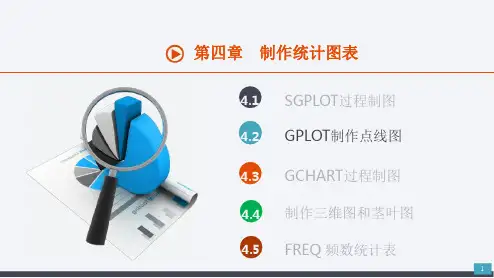

精心整理13.绘图Ⅰ—通用语法图形是展示数据的重要方法,图形的形象直观是数据报表无法替代的。
SAS中超过80%的统计分析过程,都可以利用ODSGraphics模块生成图形独立输出。
SAS9.2版以来,SAS画图模块正变得越来越灵活、精良和易于使用。
在一些分析过程步(PROCs)中,ODSGraphics可以自动的生成一些图形,而不需要额外的代码。
这使得用户多了一个选择,即可以使用默认的输出生成图形,也可以自己来创造个性化的图形。
(一)ODSGraphics概述XAXIS或YAXIS options;选项包括:(1)GRID生成网格线;(2)LABEL='text-str'设置坐标轴标记的文字;(3)TYPE=axistype设置坐标刻度的类型(字符变量默认为DISCRETE;数值变量默认为LINEAR;日期时间变量默认为TIME;对数尺度默认为LOG;(4)VALUES=(values-list)设置刻度标记,例如VALUES=(05101520);等同于VALUES=(0TO20BY5);2.设置基准线(水平或竖直线)给图形增加基准线,是为了便于观察哪些点在某些重要的取值之上(左)还是之下(右)。
基本语法:PROCSGPLOT;注:多个说明语句,将逐个往下排(第1行,第2行…);选项包括:(1)BORDER为文字说明加上边框;(2)POSITION=value指定“线型说明”放置的具体位置同1.(4).示例:KEYLEGEND/LOCATION=INSIDEPOSITION=TOPRIGHT;INSET'Olympicsnotheldin''1940and1944'/POSITION=BOTTOMLEFT;六、定制图形属性可以设置线型、颜色等图形属性,让图形更具个性化。
SGPLOT过程步提供了许多图形属性,用法:跟在SGPLOT的基本绘图语句后面,加上“/图形属性设置语句”即可。
SAS(Statistical Analysis System,统计分析系统)是一种用于数据分析的强大工具,其提供了丰富的统计分析功能。
在SAS中,boxplot(箱线图)是一种用于展示数据分布情况的常用图形。
本文将介绍SAS中绘制boxplot的过程,并对其进行详细解析。
一、准备数据在使用SAS进行boxplot分析之前,首先需要准备好待分析的数据集。
假设我们有一个包含了某一变量的数据集,如下所示:```data input_data;input x ;datalines;1 2 3 4 5 6 7 8 9 10;run;```以上示例中,我们创建了一个名为input_data的数据集,并输入了一组变量x的取值。
在实际应用中,我们需要根据具体需求导入相应的数据集。
数据准备完成后,接下来就可以开始绘制boxplot了。
二、绘制boxplot在SAS中,我们可以使用proc boxplot语句来绘制boxplot。
具体的语法格式如下:```proc boxplot data=input_data;plot x;run;```以上代码中,我们通过proc boxplot指定了待分析的数据集为input_data,并指定要绘制boxplot的变量为x。
在实际应用中,我们也可以根据需要添加其他参数,如指定分组变量、添加标签等。
三、结果解析绘制完成后,我们可以对得到的boxplot进行解析和分析。
boxplot 通常包括了五个重要的统计量,即最小值、下四分位数、中位数、上四分位数和最大值。
通过这些统计量,我们可以直观地了解数据的分布情况,包括了中位数的位置、数据的离散程度等。
boxplot还可以帮助我们识别异常值(outliers)。
异常值通常被定义为明显偏离大部分数据的数值,它们可能是数据采集或输入中的错误,也可能代表了真实的特殊情况。
通过boxplot,我们可以快速地发现异常值,并根据具体情况进行处理。
13. 绘图Ⅰ—通用语法图形是展示数据的重要方法,图形的形象直观是数据报表无法替代的。
SAS中超过80%的统计分析过程,都可以利用ODS Graphics 模块生成图形独立输出。
SAS 9.2版以来,SAS画图模块正变得越来越灵活、精良和易于使用。
在一些分析过程步(PROCs)中,ODS Graphics可以自动的生成一些图形,而不需要额外的代码。
这使得用户多了一个选择,即可以使用默认的输出生成图形,也可以自己来创造个性化的图形。
(一)ODS Graphics概述一、打开/关闭ODS GraphicsSAS 9.2开始,将“ODS Graphs”从SAS/GRAPH移到Base SAS 9.3,并增加了新的功能更加强大的绘图过程步:SGPLOT, SGSCATTER, SGPANEL, SGRENDER.这些过程步,用很少的代码就能生成高质量的图形。
注:早期SAS是用GPLOT和GCHART过程步绘制图形。
从SAS 9.3开始,ODS Graphics模块默认是关闭的,使用它绘图之前需要先打开,使用如下语句:ODS GRAPHICS ON;不用了可以保持其打开状态(影响软件启动速度),若要关闭用:ODS GRAPHICS OFF;ODS Graphics相比SAS/GRAPH具有更先进的特性:直接将图形以图片格式输出(默认输出路径是work临时库),在结果查看器中默认以html格式显示。
(二)PROC SGPLOT过程步一、图形分类PROC SGPLOT过程步可以绘制16种图形,归为5类:二、可选参数OPTIONS三、16种图形样式、绘图语句及可选参数四、设置坐标轴(XAXIS/YAXIS)和基准线(REFLINE)1. 设置坐标轴基本语法:PROC SGPLOT;XAXIS或YAXIS options;选项包括:(1)GRID生成网格线;(2)LABEL ='text-str'设置坐标轴标记的文字;(3)TYPE = axistype设置坐标刻度的类型(字符变量默认为DISCRETE;数值变量默认为LINEAR;日期时间变量默认为TIME;对数尺度默认为LOG;(4)VALUES =(values-list)设置刻度标记,例如VALUES=(05101520); 等同于VALUES=(0 TO 20 BY 5);2. 设置基准线(水平或竖直线)给图形增加基准线,是为了便于观察哪些点在某些重要的取值之上(左)还是之下(右)。